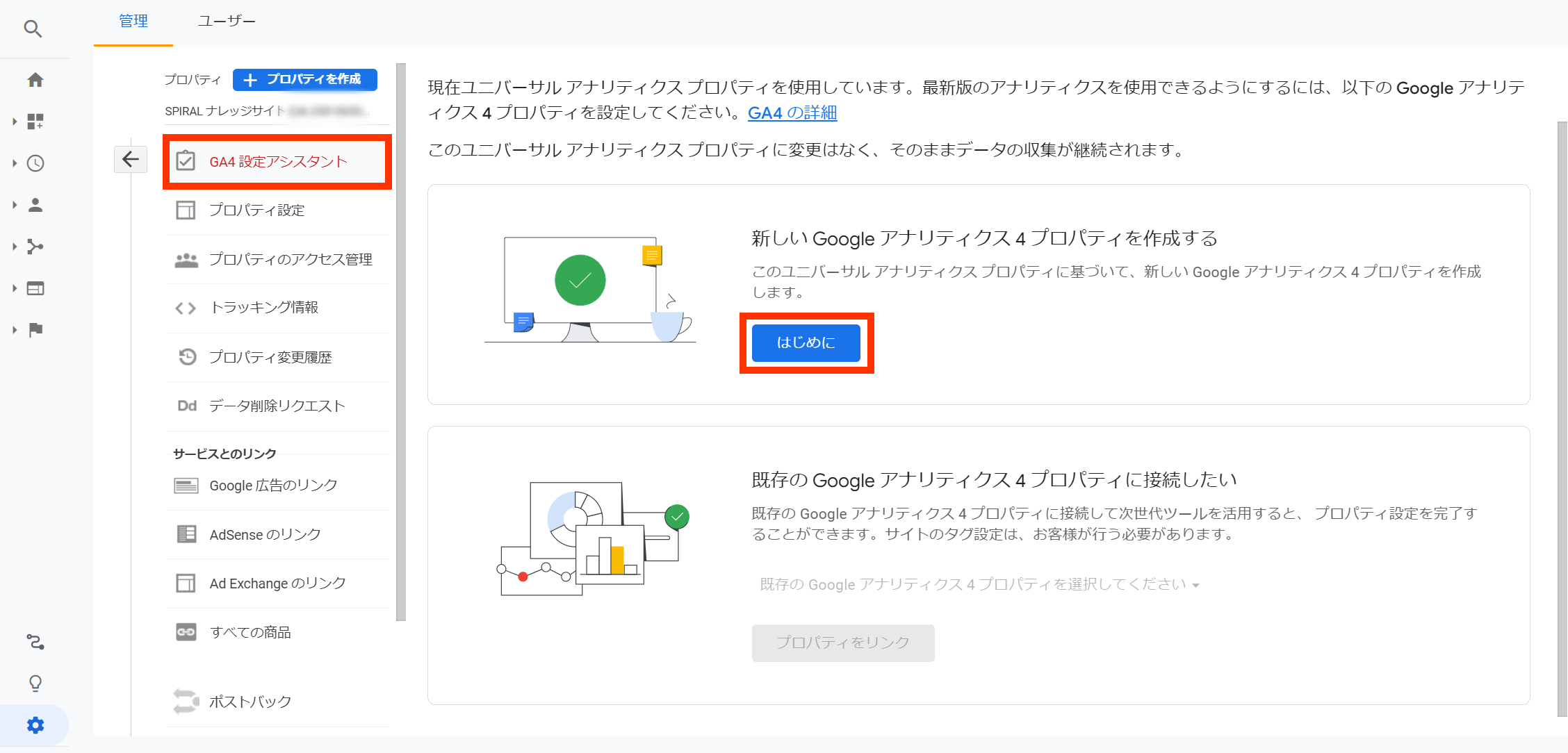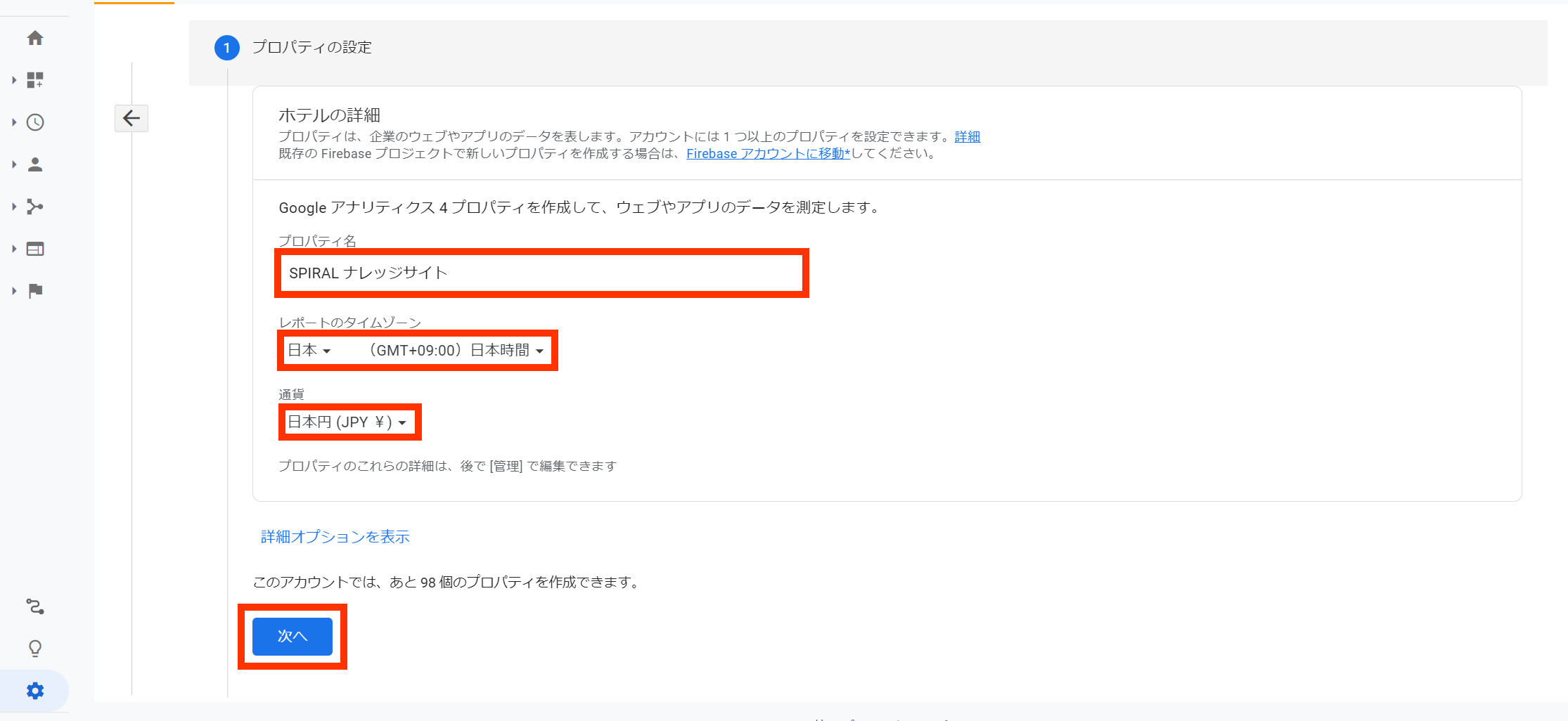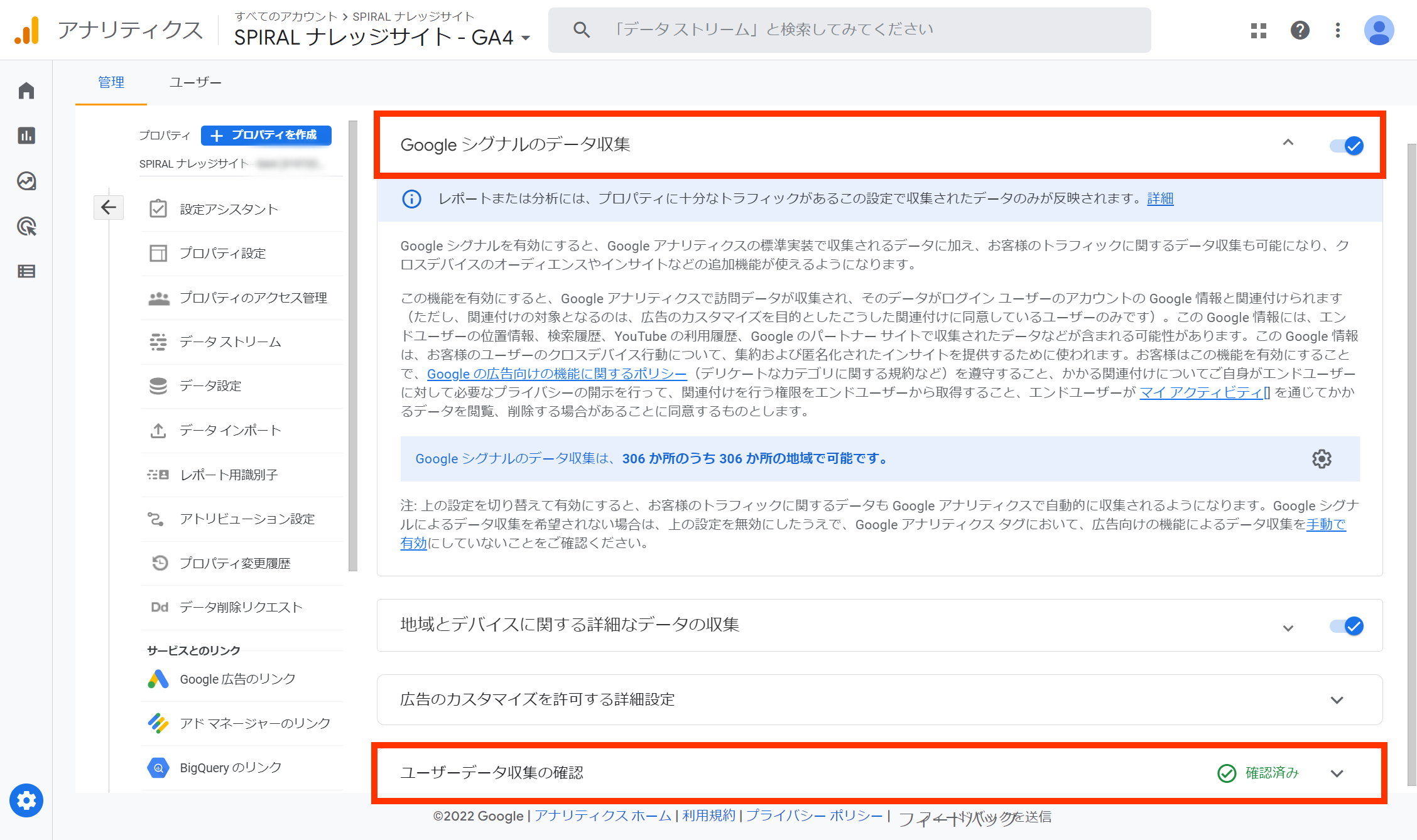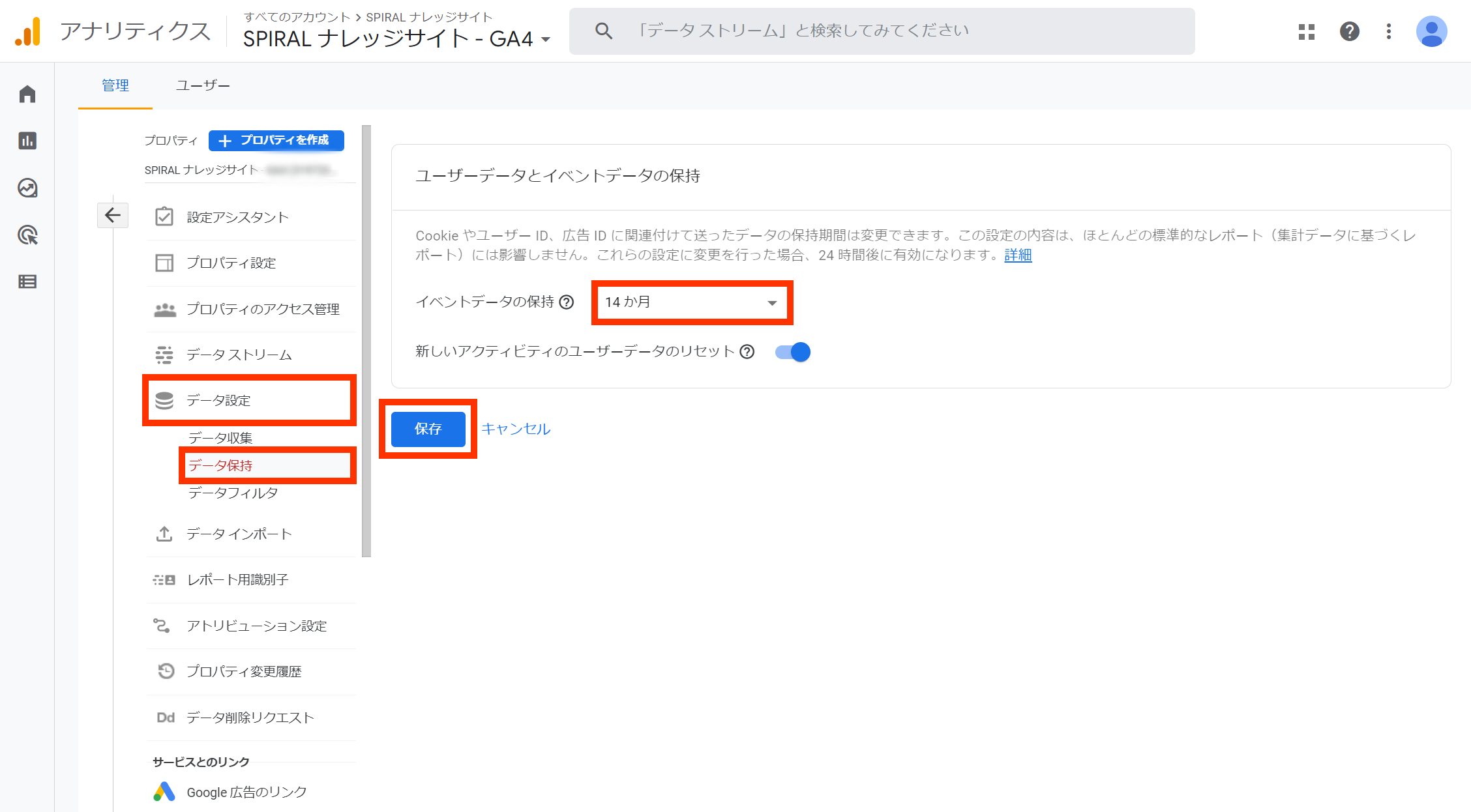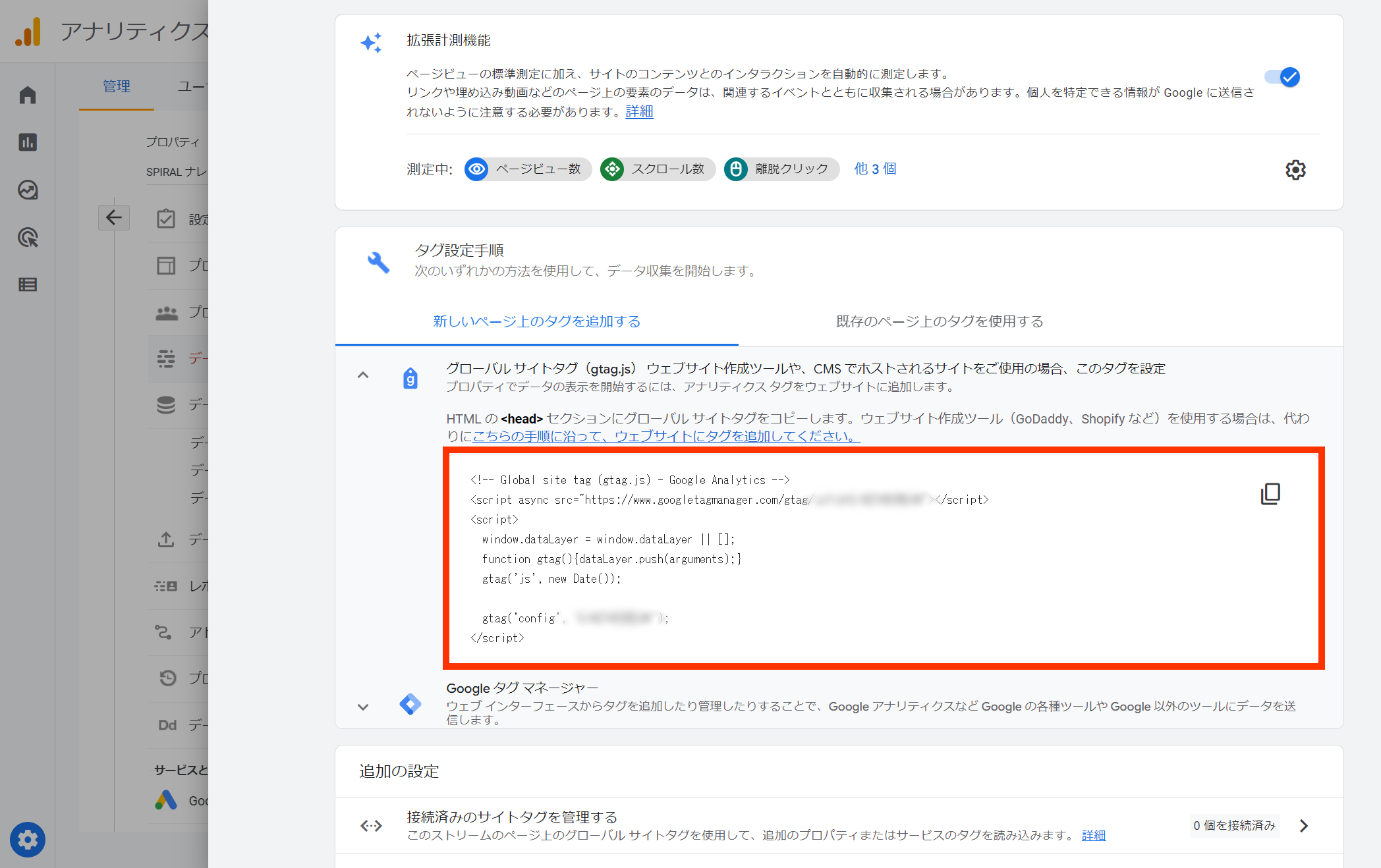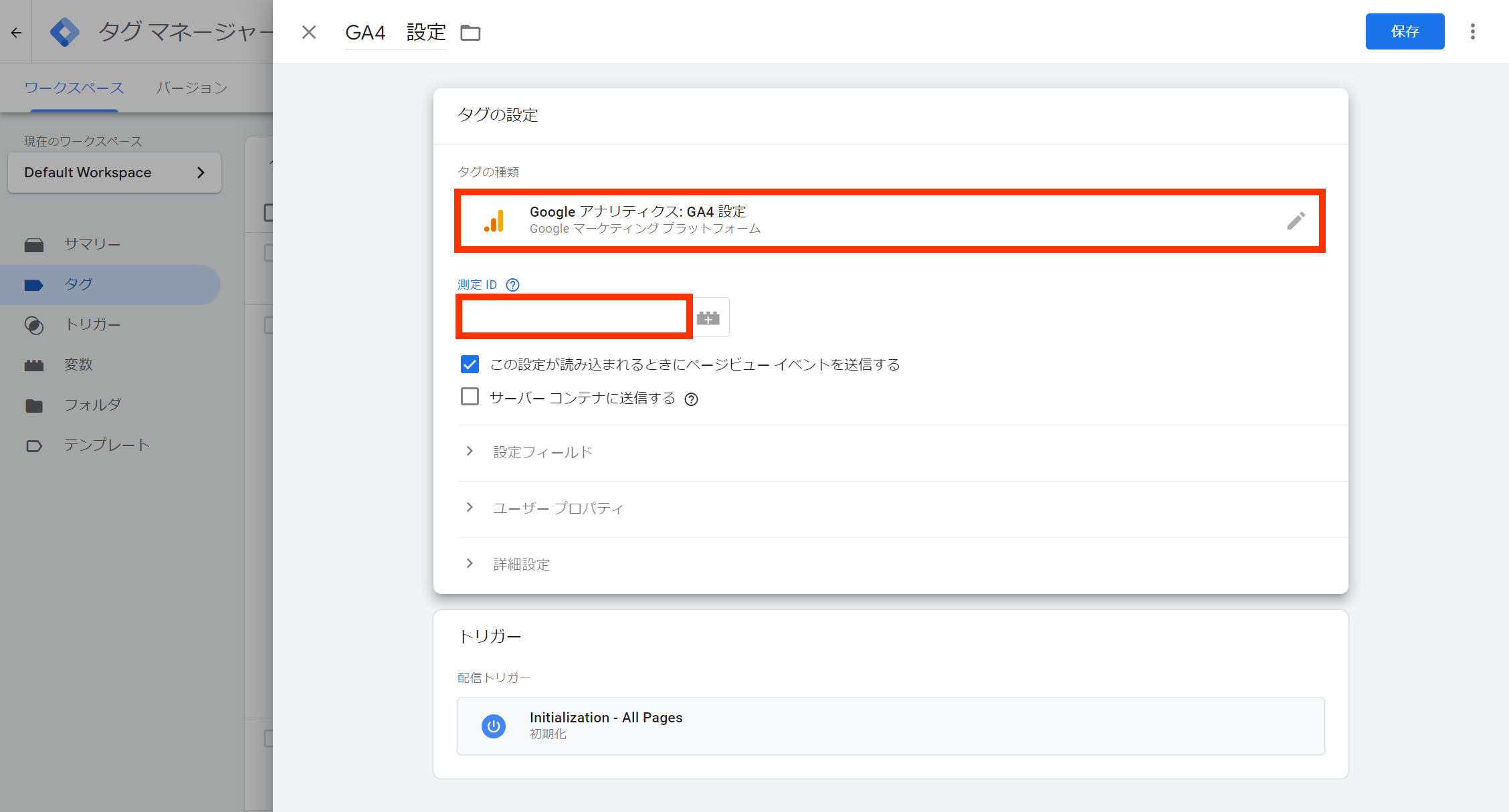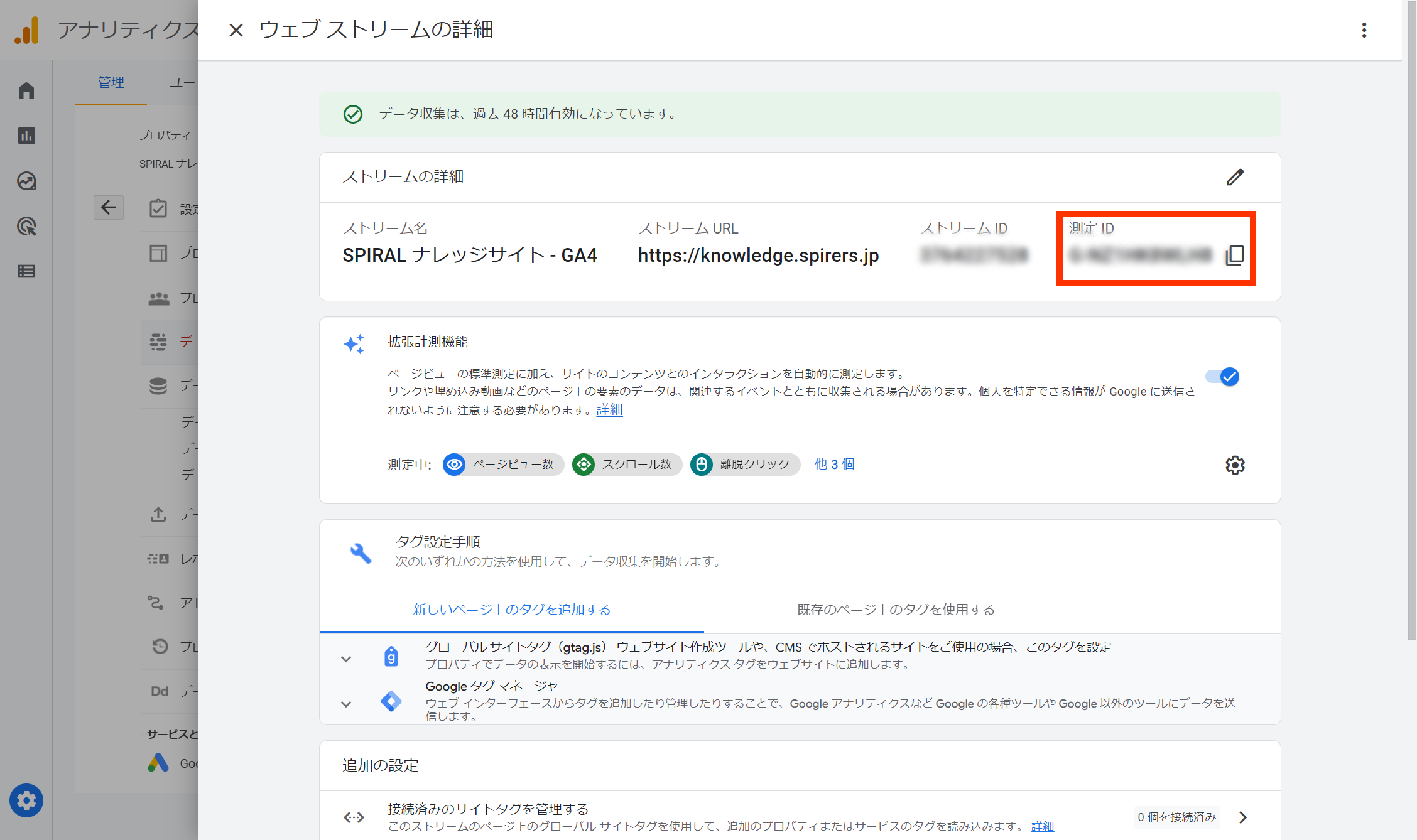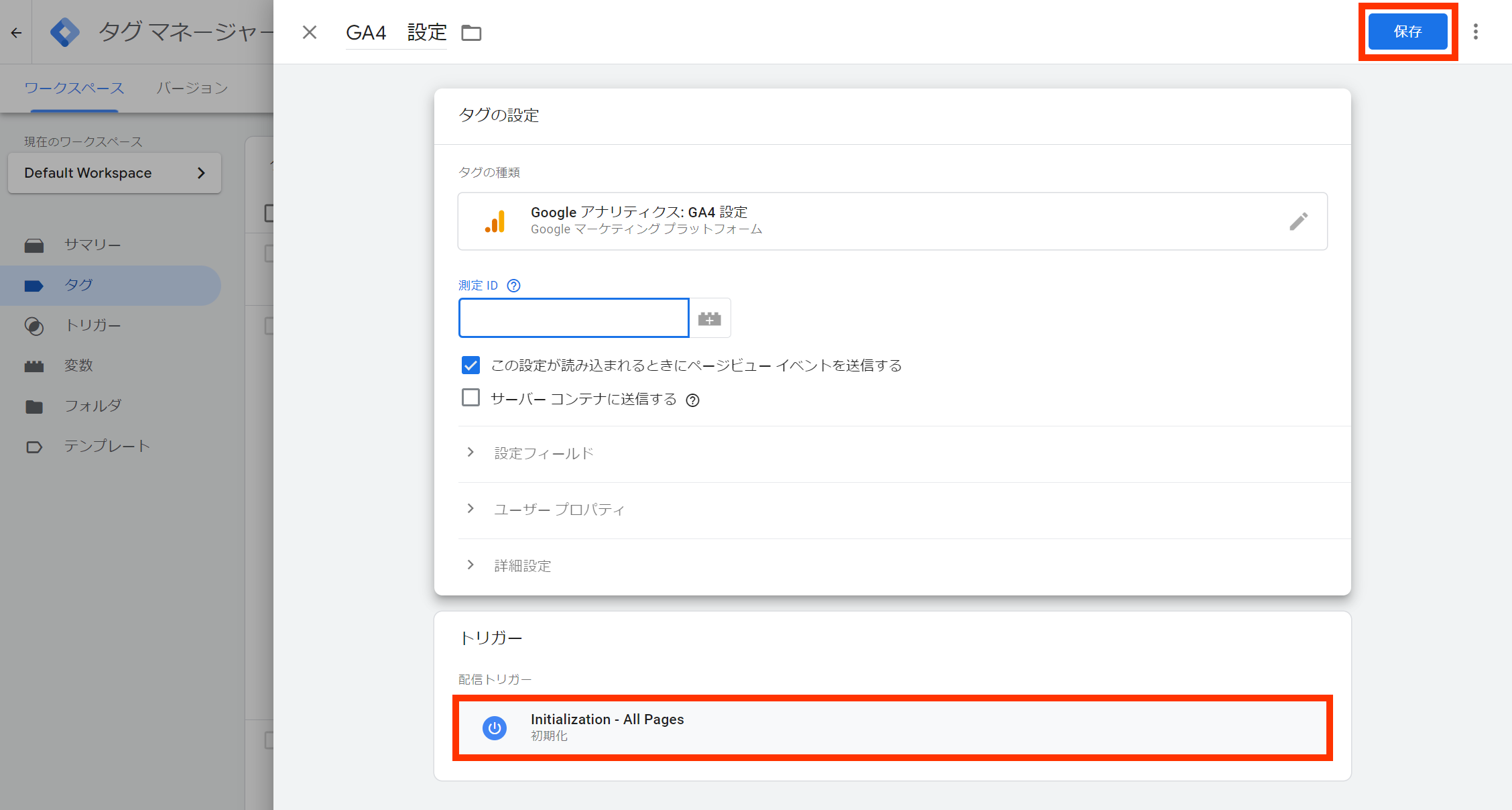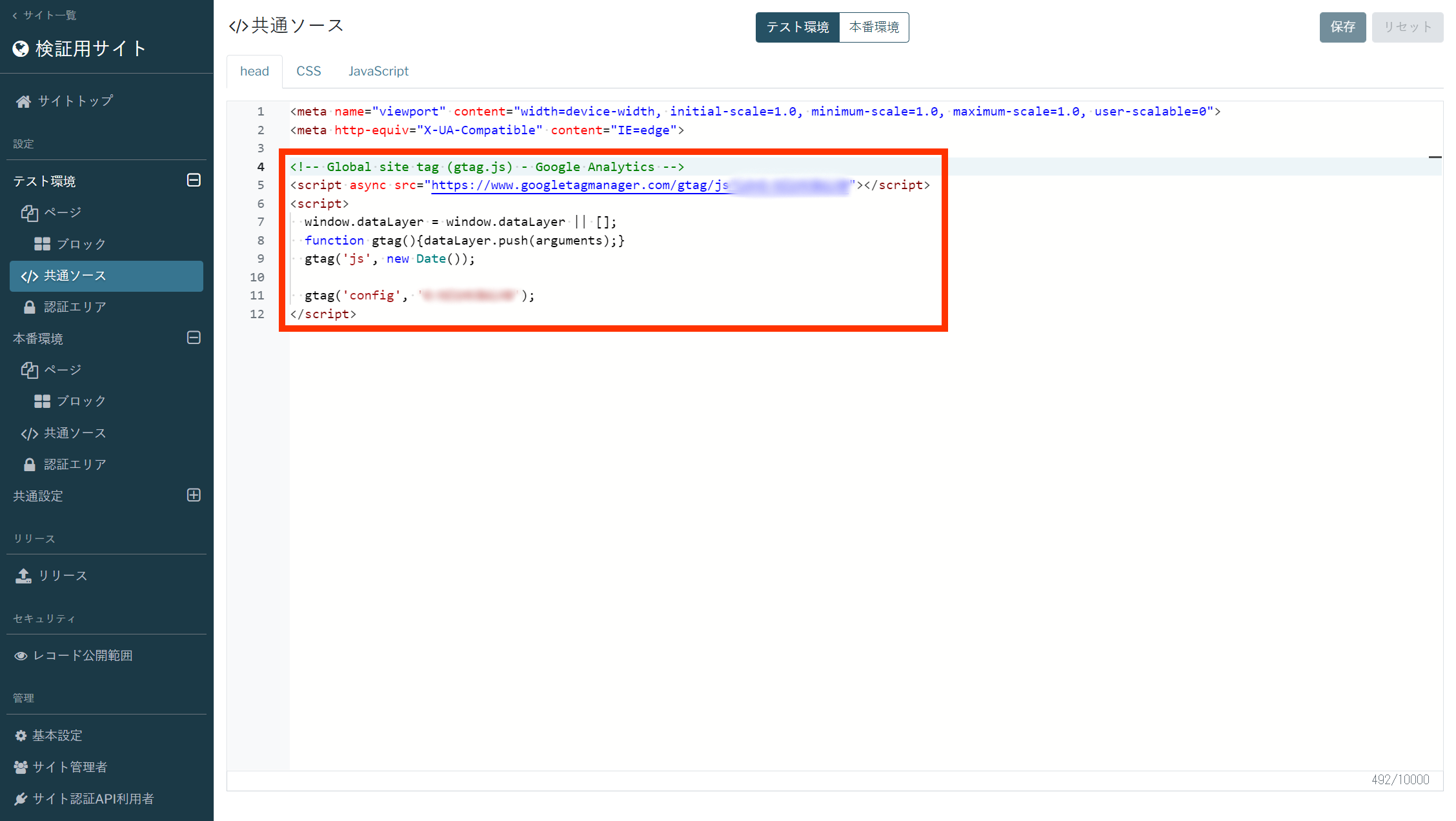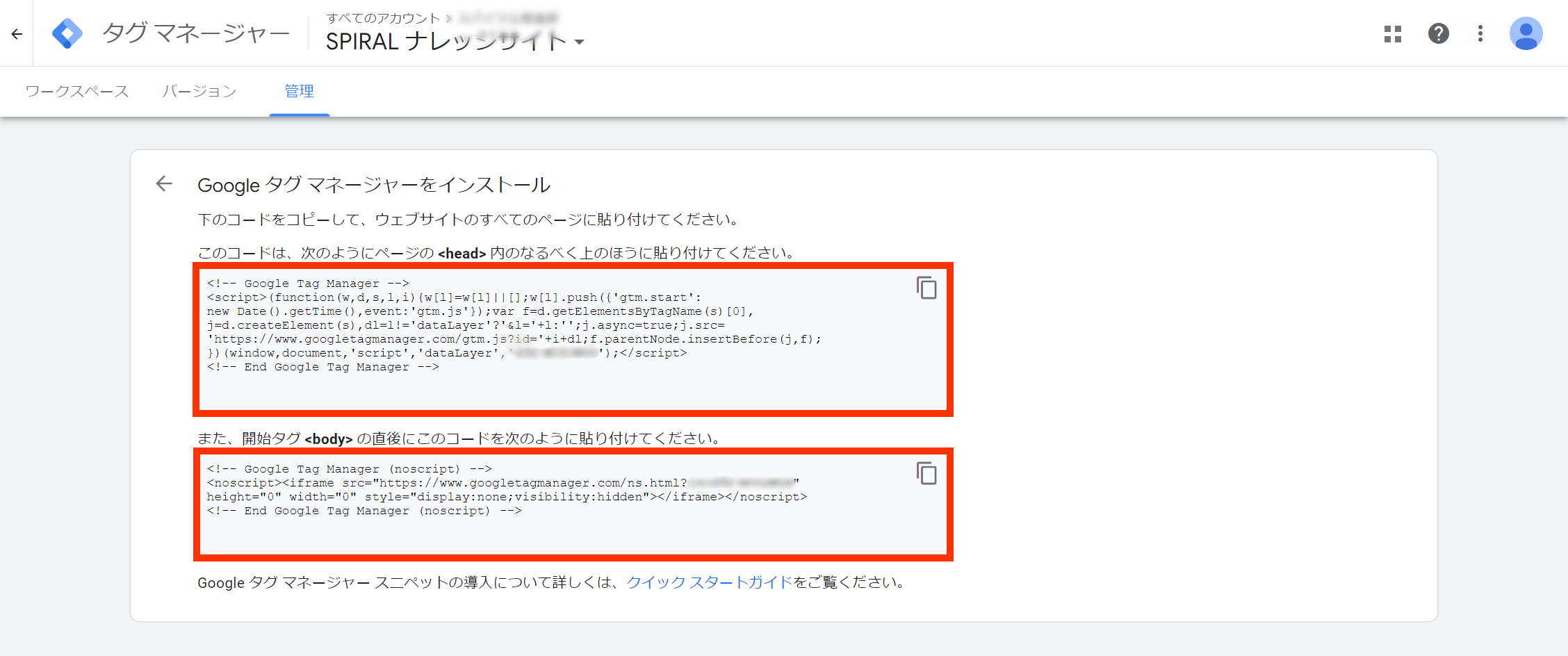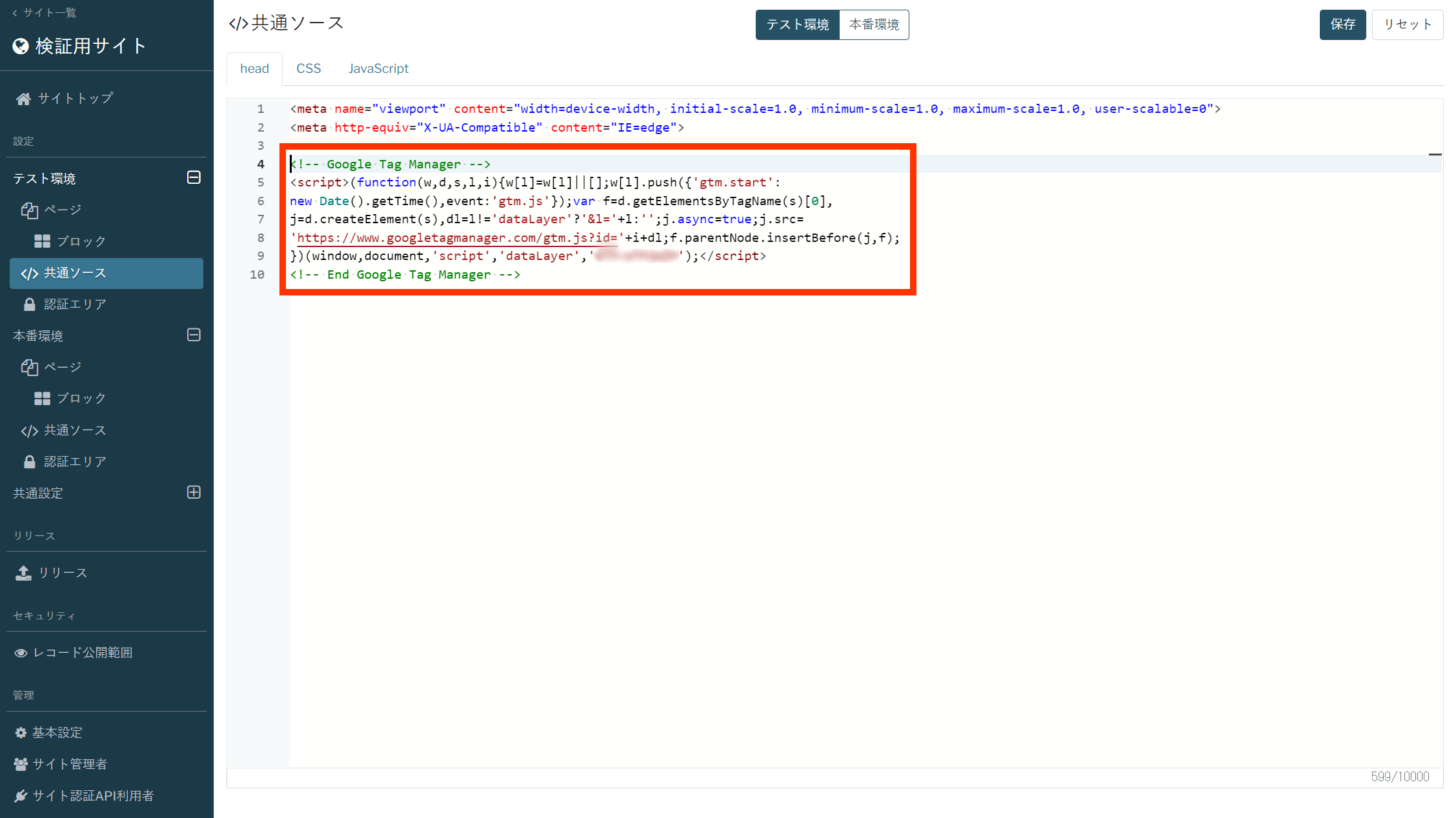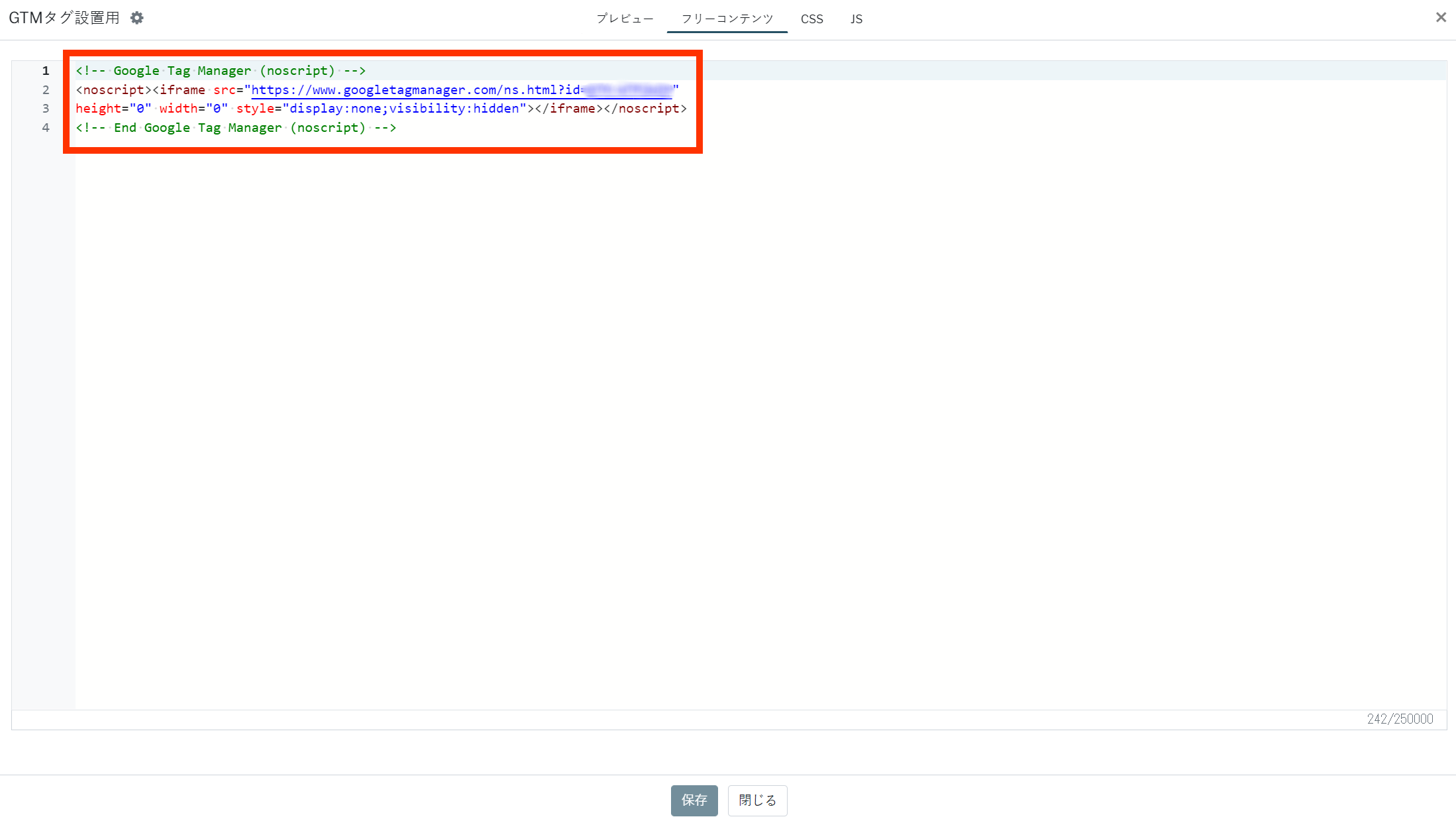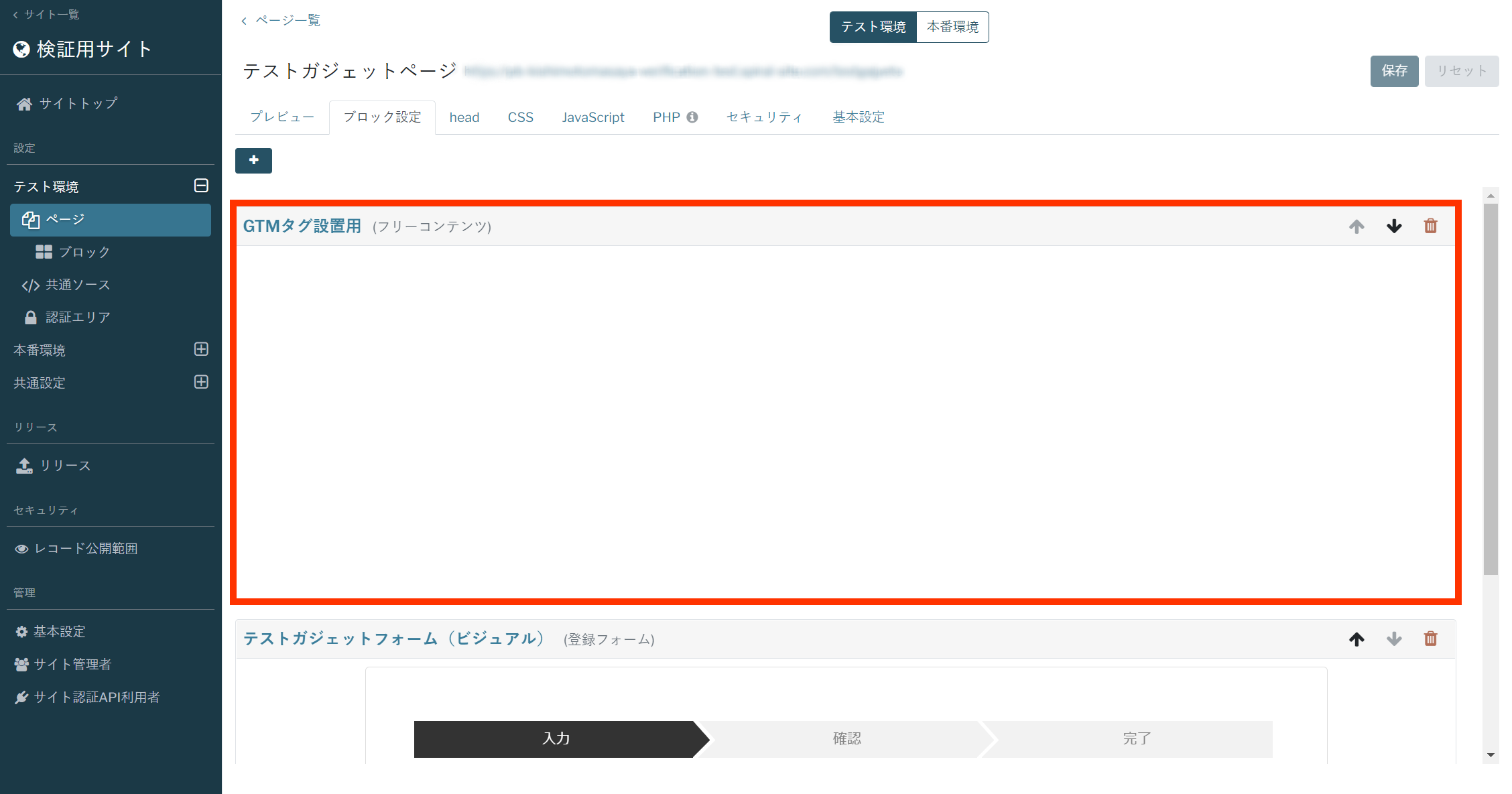多くのサイトでアクセス解析のために利用されている、Google Analytics(グーグルアナリティクス)ですが、
2020年10月には、新たなバージョンである Google Analytics 4(GA4)のリリースがされました。
そして、将来的に従来のユニバーサルアナリティクス(UA)でのデータ取得が停止されるとの公式発表もあったため、
UAからGA4に移行しようと検討している方が多くいらっしゃる思います。
本記事では、UAからGA4への移行方法や SPIRAL ver.2 ではどのようにタグを設置すれば良いかの解説を行います。
UAからGA4へ移行する方法
UAからGA4へ移行するためには、以下の3つの作業が必要となります。
1 GA4プロパティの作成
2 GA4プロパティの初期設定
3 測定タグの設置
既存の設定によって移行方法が若干異なる場合もありますので、それぞれのケースに合わせて解説いたします。
1-1)すでにUAプロパティを設定している場合
すでにUAプロパティを設定している場合は、アナリティクス管理画面から簡単にGA4プロパティを作成することができます。
アナリティクス管理画面にある、プロパティの「GA4 設定アシスタント」を選択し、
新しいGoogleアナリティクス4プロパティを作成するの「はじめに」ボタンをクリックしてください。
モーダルが表示されますので、内容を確認し「プロパティを作成」ボタンをクリックしてください。
以上でGA4プロパティ作成は完了です。
既存のUAプロパティの下にGA4プロパティが追加されていますので、そこからデータの閲覧ができます。
1-2)新規でプロパティを作成する場合
プロパティの設定からプロパティ名やタイムゾーンなどを設定し、「次へ」をクリックします。 画面の内容を確認し「作成」をクリックしてください。
以上で、新しくGA4プロパティの作成ができます。
「詳細オプション」からUAとGA4両方のプロパティを同時に作成することも可能です。
UAのデータ取得ができる限りは、併用して測定した方がよりよい分析ができますので、
どちらのプロパティも作成するようにしてください。(2022年6月現在)
2)GA4プロパティの初期設定
アプリとウェブやデバイス間の測定を可能にするために、Google シグナルの設定を有効にします。
アナリティクス管理画面の「設定アシスタント」から、「Googleシグナルを有効にする」をクリックして、
「Google シグナルのデータ収集」にチェックが入った状態にし、下部にある「ユーザーデータ収集の確認」を「確認済み」に変更してください。
次にデータの保持期間がデフォルトで2ヶ月になっていますので、それを14ヶ月に変更します。
アナリティクス管理画面の「データ設定」>「データ保持」から
イベントデータの保持を「14ヶ月」に変更し、「保存」をクリックしてください。
以上で、基本的なプロパティの初期設定は完了です。
他にも自社IPのアクセスは測定から除外するなどの設定もすることができますので、
要件に合わせて追加で設定を行うようにしてください。
3-1)GA4の測定タグ(グローバルサイトタグ)をサイトに設置する
すでにUAの測定タグをサイトに設置している場合であっても、GA4の測定タグを新しく設置する必要があります。
UAとGA4の測定タグは別のものになりますので、新しく設置しない限りGA4の測定をすることはできません。
設置する測定タグは、アナリティクス管理画面の「データストリーム」から該当サイトのデータストリーム詳細を選択し、
タグの設定手順にある「グローバルサイトタグ」をクリックすることで確認できます。
こちらの測定タグをコピーして、UAのものと同じくhead内に設置してください。
3-2)GTMの測定タグをすでにサイトに設置している場合
GTMを導入している場合はサイトに新しく測定タグを設置する必要がなく、GTMタグを追加するだけで、
GA4の測定をすることができるようになります。
GTMの設定画面からタグの新規作成を行い、「Googleアナリティクス:GA4設定」を選択し、「測定ID」を入力します。 測定IDは、アナリティクス管理画面の「データストリーム」から該当サイトのデータストリーム詳細を表示すると、
右上に記載されていますので、こちらの値を入力するようにしてください。
トリガーは「初期化」を選択してください。 これでタグを「保存」し「公開」すれば設定完了です。
GTMの場合は、UAとGA4を同時に測定することができますので、
すでにUAのタグを設定している場合でも、上記の設定を行うことで追加でGA4の測定が可能です。
1 GA4プロパティの作成
2 GA4プロパティの初期設定
3 測定タグの設置
既存の設定によって移行方法が若干異なる場合もありますので、それぞれのケースに合わせて解説いたします。
1-1)すでにUAプロパティを設定している場合
すでにUAプロパティを設定している場合は、アナリティクス管理画面から簡単にGA4プロパティを作成することができます。
アナリティクス管理画面にある、プロパティの「GA4 設定アシスタント」を選択し、
新しいGoogleアナリティクス4プロパティを作成するの「はじめに」ボタンをクリックしてください。
モーダルが表示されますので、内容を確認し「プロパティを作成」ボタンをクリックしてください。
以上でGA4プロパティ作成は完了です。
既存のUAプロパティの下にGA4プロパティが追加されていますので、そこからデータの閲覧ができます。
1-2)新規でプロパティを作成する場合
プロパティの設定からプロパティ名やタイムゾーンなどを設定し、「次へ」をクリックします。 画面の内容を確認し「作成」をクリックしてください。
以上で、新しくGA4プロパティの作成ができます。
「詳細オプション」からUAとGA4両方のプロパティを同時に作成することも可能です。
UAのデータ取得ができる限りは、併用して測定した方がよりよい分析ができますので、
どちらのプロパティも作成するようにしてください。(2022年6月現在)
2)GA4プロパティの初期設定
アプリとウェブやデバイス間の測定を可能にするために、Google シグナルの設定を有効にします。
アナリティクス管理画面の「設定アシスタント」から、「Googleシグナルを有効にする」をクリックして、
「Google シグナルのデータ収集」にチェックが入った状態にし、下部にある「ユーザーデータ収集の確認」を「確認済み」に変更してください。
次にデータの保持期間がデフォルトで2ヶ月になっていますので、それを14ヶ月に変更します。
アナリティクス管理画面の「データ設定」>「データ保持」から
イベントデータの保持を「14ヶ月」に変更し、「保存」をクリックしてください。
以上で、基本的なプロパティの初期設定は完了です。
他にも自社IPのアクセスは測定から除外するなどの設定もすることができますので、
要件に合わせて追加で設定を行うようにしてください。
3-1)GA4の測定タグ(グローバルサイトタグ)をサイトに設置する
すでにUAの測定タグをサイトに設置している場合であっても、GA4の測定タグを新しく設置する必要があります。
UAとGA4の測定タグは別のものになりますので、新しく設置しない限りGA4の測定をすることはできません。
設置する測定タグは、アナリティクス管理画面の「データストリーム」から該当サイトのデータストリーム詳細を選択し、
タグの設定手順にある「グローバルサイトタグ」をクリックすることで確認できます。
こちらの測定タグをコピーして、UAのものと同じくhead内に設置してください。
3-2)GTMの測定タグをすでにサイトに設置している場合
GTMを導入している場合はサイトに新しく測定タグを設置する必要がなく、GTMタグを追加するだけで、
GA4の測定をすることができるようになります。
GTMの設定画面からタグの新規作成を行い、「Googleアナリティクス:GA4設定」を選択し、「測定ID」を入力します。 測定IDは、アナリティクス管理画面の「データストリーム」から該当サイトのデータストリーム詳細を表示すると、
右上に記載されていますので、こちらの値を入力するようにしてください。
トリガーは「初期化」を選択してください。 これでタグを「保存」し「公開」すれば設定完了です。
GTMの場合は、UAとGA4を同時に測定することができますので、
すでにUAのタグを設定している場合でも、上記の設定を行うことで追加でGA4の測定が可能です。
SPIRAL ver.2 で測定タグを設置する方法
SPIRAL ver.2 で測定タグ(グローバルサイトタグ)を設置場合は、共通ソース設定を利用することで、
測定タグの管理を簡単に行うことができます。
「共通ソース」の head タブに、測定タグを設置してください。
共通ソース設定はサイト内の全てのページに適応されるため、
ここに測定タグを設置すれば、サイト内全てのページで測定を行うことができるようになります。
GTMの測定タグを設置する場合
GTM管理画面から「Google タグ マネージャーをインストール」をクリックすると、
headとbobyそれぞれに設置する測定タグを確認できます。
head用のものは「共通ソース」の head タブに、測定タグを設置してください。
boby用のものは測定タグ設置用のフリーコンテンツブロックをソース設定で作成し、
作成したフリーコンテンツブロックに測定タグを設置してください。
このブロックを測定したいページに追加してタグ設置は完了になります。
測定タグ設置用のブロックは必ず上に追加してください。
SPIRAL ver.2 へのタグ設置の方法は以上です。
測定タグの管理を簡単に行うことができます。
「共通ソース」の head タブに、測定タグを設置してください。
共通ソース設定はサイト内の全てのページに適応されるため、
ここに測定タグを設置すれば、サイト内全てのページで測定を行うことができるようになります。
GTMの測定タグを設置する場合
GTM管理画面から「Google タグ マネージャーをインストール」をクリックすると、
headとbobyそれぞれに設置する測定タグを確認できます。
head用のものは「共通ソース」の head タブに、測定タグを設置してください。
boby用のものは測定タグ設置用のフリーコンテンツブロックをソース設定で作成し、
作成したフリーコンテンツブロックに測定タグを設置してください。
このブロックを測定したいページに追加してタグ設置は完了になります。
測定タグ設置用のブロックは必ず上に追加してください。
SPIRAL ver.2 へのタグ設置の方法は以上です。
1つのサイトで複数のサイトを作成している場合や、測定したいページがサイトの全ページではない場合は、
共通ソース設定を使用せずに必要なページに個別で設置するようにしてください。
共通ソース設定を使用せずに必要なページに個別で設置するようにしてください。
最後に
測定タグの設置が完了したら必ず測定が行われているか、アナリティクスから確認を行ってください。
測定タグを設置したサイトに実際にアクセスを行い、ホームのリアルタイム欄のユーザーが1以上になっていれば、
正しく測定が行われている状態になっています。
今回はGA4への移行方法や基本的な設定などに関して解説いたしましたが、
GA4自体まだ機能の追加などが行われている未完成な状態ですので、
今回解説した内容以外にも設定が必要になる可能性があります。
また、GTMでUA用の設定を多く行っていた場合は、GA4用に設定を追加する必要もあると思いますので、
それぞれのサイトの要件に合わせて最適なGTM設定を検討するようにしてください。
測定タグを設置したサイトに実際にアクセスを行い、ホームのリアルタイム欄のユーザーが1以上になっていれば、
正しく測定が行われている状態になっています。
今回はGA4への移行方法や基本的な設定などに関して解説いたしましたが、
GA4自体まだ機能の追加などが行われている未完成な状態ですので、
今回解説した内容以外にも設定が必要になる可能性があります。
また、GTMでUA用の設定を多く行っていた場合は、GA4用に設定を追加する必要もあると思いますので、
それぞれのサイトの要件に合わせて最適なGTM設定を検討するようにしてください。